Как определить номер модели ноутбука Asus
Последние новости
Громадське ТВ
Громадське ТВ (ГТВ) — это украинский телевизионный канал, созданный в 2013 году…
Какие бывают виды матриц для ноутбуков?
IPS, TN, VA матрицы: плюсы и минусы…
Коронавирус: как чистить клавиатуру ноутбука
Основные правила и способы очистки клавиатуры от микробов и коронавируса…
Не заряжается батарея ноутбука: причины и решение
Что делать если батарея ноутбука не заряжается…
Как предотвратить перегрев ноутбука?
Как предотвратить перегрев ноутбука?…
При покупке нового аккумулятора ноутбука Asus вам потребуется знать полное название модели ноутбука или парт номер старого аккумулятора. Мы попробуем вам детально объяснить, где стоит искать информацию.
Найти название модели на корпусе
Переверните ноутбук Asus, обычно наклейку можно найти на донной части ноутбука. Там будет написано полное название модели ноутбука (например, «X51R»). Также можно найти в инструкции к ноутбуку, обычно она идет вместе с ноутбуком.
Также можно найти в инструкции к ноутбуку, обычно она идет вместе с ноутбуком.
Узнать через Windows, если не нашли наклейку
Asus дает возможность искать модель ноутбука через стандартные методы. Есть несколько вариантов поиска:
- Через приложение DXDiag — введите в поиск «DXDiag» и посмотрите в разделе «Модель компьютера»;
- Второй — это через BIOS. Когда ваш ноутбук будет включаться, вам потребуется зажать клавишу F2 на клавиатуре, отпустите только после появления BIOS. В зависимости от вашей модели ноутбука, BIOS может выглядеть по другому, но на первом экране должен быть «Model» или «Platform», либо в разделе Advanced. BIOS может отличаться в каждой модели ноутбука.
Через свойство компьютера
Если вам ничего не помогло, то вы можете попробовать узнать модель через стандартную процедуру . Вам нужно будет найти ярлык «Мой компьютер». У вас может не быть его на рабочем столе, то можете открыть через пуск или любую папку. В левой части окна вы найдете панель быстрого доступа, там вы и обнаружите «Мой компьютер».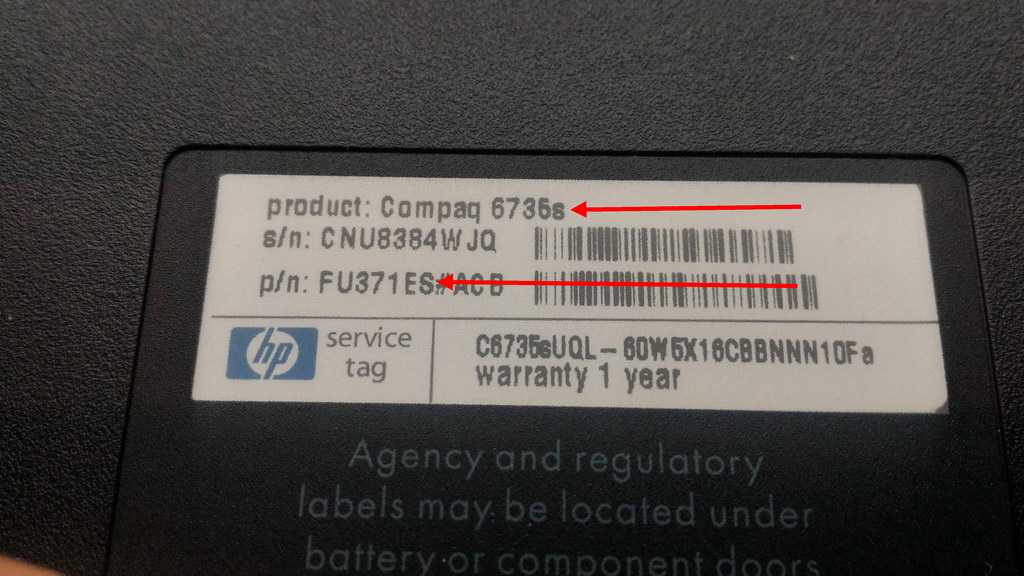 Нажмите на него правой кнопкой мыши, появится окно, вам нужно будет выбрать «Свойства» и найти ячейку «Модель». Но такой метод работает не на всех моделей ноутбука Asus.
Нажмите на него правой кнопкой мыши, появится окно, вам нужно будет выбрать «Свойства» и найти ячейку «Модель». Но такой метод работает не на всех моделей ноутбука Asus.
Где искать парт номер на аккумуляторе Asus
На аккумуляторе вы увидите цифры и буквы (например, «A32-K55»). Это и будет парт номер аккумулятора для ноутбука Asus, обычно он находится в верхней области.
После того, как вы смогли найти парт-номер или модель ноутбука, то дело осталось за малым — купить аккумулятор для ноутбука Asus. На сайте «Zeto.ua» достаточно много категорий, все разнесено по своим местам, легко можно сориентироваться. Также на сайте присутствуют консультанты, которые перезванивают в течение 5-10 минут, мы стараемся максимально быстро связаться с нашими клиентами. Поэтому вы всегда сможете задать свой вопрос в телефонном режиме, и ваша батарея Asus для ноутбука будет у вас уже через пару дней. Вам не стоит переживать, что аккумулятор может выйти из строя уже через месяц, потому что на каждый товар имеется гарантийный талон.
Последнее изменение: 28.06.2022
Расшифровка моделей ноутбуков Asus — operna-nmau.kiev.ua
В названии каждой модели ноутбука Asus есть буквы и цифры. Конечно же, они прописываются не рандомно. Все символы несут информацию о лэптопе и могут помочь пользователю разобраться в назначении и характеристиках устройства.
Буквы в названии серийНоутбуки Asus всегда относятся к какой-то серии, узнать ее можно по букве:
- A – недорогие лэптопы с простыми характеристиками, для домашнего и офисного пользования.
- B – бюджетные модели для корпоративных задач.
- F – универсальные устройства для решения домашних и рабочих задач.
- G – высокопроизводительные и стильные девайсы, то есть игровые ноутбуки Asus.
- K – еще одна серия универсальных лэптопов бюджетного ценового сегмента.
- M – домашние модели для работы с мультимедийным контентом.
- N – универсальные решения для работы с мультимедийным контентом.
- NX – дизайнерский вариант N-серии.

- P – линейка бизнес-моделей с продвинутыми характеристиками.
- PL – усовершенствованная серия бизнес-моделей.
- R – мобильные ноутбуки маленького размера (не путайте с нетбуками).
- S – стильные портативные лэптопы.
- T – ноутбуки Асус с поворачивающимся дисплеем или трансформеры.
- U – устройства, работающие на базе процессоров ULV. Отличаются небольшим весом и толщиной.
- UL – UnLimited линейка лэптопов с ультратонким корпусом и небольшим весом.
- UX – доработанная серия UL.
- V – ноутбуки для домашних и рабочих задач с корпусом из высокопрочных материалов.
- VX – усовершенствованный вариант V-серии.
- W – модели с крупным широкоформатным дисплеем и высокомощным процессором.
- X – недорогие ноутбуки Асус для решения простых универсальных задач.
- Z – игровые модели среднего сегмента, отличаются обычным дизайном и упрощенными характеристиками по сравнению с G-серией.
- EEE PC – нетбуки.
Думаю, вы заметили, что в некоторых сериях есть вторая буква – L или X. У них тоже есть значение:
У них тоже есть значение:
- L – обозначение для изделий с ультратонким и легким корпусом. Иногда буква указывает на исполнение крышки из текстурированного алюминия.
- X – обозначение для гаджетов с дизайнерским оформлением. Это устройства с тонким, легким корпусом и специфическими элементами в оформлении: алюминий, кожа, текстурированные вставки и т.д.
Ноутбуки от Asus также получают уникальный номер, присваивающийся конкретной модели. Например – VX30. VX – это линейка, а следующие две цифры раскрывают такие характеристики:
- Первая цифра – размер экрана (1 – 11,6 дюймов, 2 – 12 дюймов, 3 – 13 дюймов, 8 – 14 дюймов, 5 – 15 дюймов, 6 – 16 дюймов, 7 – 17 дюймов, 9 – 18,4 дюйма).
- Вторая цифра – эволюционный номер.
В случае с VX30 получается такая расшифровка: первая версия универсального лэптопа со стильным дизайном и диагональю экрана 13 дюймов.
После цифр в названии ноутбука фирмы Asus могут прописываться строчные или заглавные буквы, а также дополнительные приписки.
Заглавными буквами обозначаются характеристики процессора. В устройствах с процессором от Intel:
- F – лэптоп с интегрированной графикой и версией процессора, выпущенной до 2011 года.
- J – устройство с дискретной графикой и версией чипсета, изготовленной до 2011 года.
- E – модель с интегрированной графикой и процессором, разработанным после 2011 года.
- S – модель с дискретной графикой и чипсетом, созданным после 2011 года.
В устройства с процессором AMD:
- D – ноутбук с дискретной графикой и процессором до 2011 года.
- N – модель с интегрированной графикой и чипсетом после 2011 года.
- K – устройства, оснащенной дискретной графикой и версией процессора после 2011 года.
- U – конструкции с интегрированной графикой и версией чипсета после 2011 года.
Строчные буквы в названии ноутбука Asus говорят о характеристиках видеокарты. Модели с видеокартой от nVidia, выпущенной раньше 2010 года:
Модели с видеокартой от nVidia, выпущенной раньше 2010 года:
- g – бюджетная версия.
- f или v –производительность среднего уровня.
- x – высокопроизводительная версия.
Модели с видеокартой nVidia, которые выпускались позже 2010 года:
- c и g– чипсет начального уровня.
- f, n, m, v – процессор со средней производительностью.
- x – высокопроизводительный чип.
Модели с видеокартой ATI до 2010 года:
- b, e, kg – бюджетная видеокарта.
- p, q – высокопроизводительная видеокарта.
Модели с видеокартой ATI после 2010 года:
- e, r – начальная версия.
- a – производительность среднего уровня.
- h – высокопроизводительный чип.
В названии ноутбуков фирмы Asus могут дополнительно содержаться следующие обозначения:
- AB или AD – процессор Intel Core в сочетании с дискретной видеокартой от AMD.
- AC – чипсет Intel Core в комбинации с интегрированной видеокартой от AMD.

- IJ – чипсет Intel и мобильная видеокарта Intel 4500 MHD.
- L – устройства с процессором Intel Celeron.
- V – модели с интегрированной и дискретной видеокартой, с возможностью переключения между графическими чипами.
- Surf – лэптопы без встроенной веб-камеры.
- GO – модели, работающие с адаптером UMTS.
- 3D – устройства с экраном, обновляющимся на частоте в 120 Гц и поддерживающим 3D-технологию.
Детальней о ноутбуках: https://ru.wikipedia.org/wiki/%D0%9D%D0%BE%D1%83%D1%82%D0%B1%D1%83%D0%BA
Официальная поддержка | ASUS Global
Ноутбук
значок>
- Проверьте наклейку на нижней стороне ноутбука или Eee PC.

- Проверьте поле данных серийного номера в главном меню BIOS.
- Чтобы войти в меню BIOS, нажмите кнопку F2 несколько раз после включения питания, пока не появится меню BIOS.
- Проверьте наклейку сбоку коробки. Серийный номер указывается после слов «Серийный номер», «SSN», «S/N» или «SN».
Материнская плата
icon- Проверьте наклейку на верхней или нижней стороне материнской платы. Серийный номер указан под штрих-кодом.
- Проверьте наклейку сбоку коробки. Серийный номер указывается после слов «Серийный номер», «SSN», «S/N» или «SN».
Мини-ПК и Chromebox
icon- Проверьте наклейку на задней панели мини-ПК/Chromebox. Серийный номер указывается после слов «Серийный номер», «Серийный номер», «SSN», «S/N» или «SN».
- Проверьте наклейку сбоку коробки. Серийный номер указывается после слов «Серийный номер», «SSN», «S/N» или «SN».

PadFone и ZenFone
icon- Найти серийный номер в «Настройки» ->
- Проверьте наклейку на устройстве или упаковке. Или проверьте наклейку на гарантийном талоне.
- Серийный номер указывается после слов «Серийный номер», «SSN», «S/N» или «SN».
Аудиокарта
icon- Проверьте наклейку на задней стороне звуковой карты. Серийный номер указан под штрих-кодом.
- Проверьте наклейку сбоку коробки. Серийный номер указывается после слов «Серийный номер», «SSN», «S/N» или «SN».
Графическая карта
icon- Проверьте наклейку на задней панели графической карты. Серийный номер указан под штрих-кодом.
- Проверьте наклейку сбоку коробки. Серийный номер указывается после слов «Серийный номер», «SSN», «S/N» или «SN».
Беспроводной маршрутизатор
icon- Проверьте основание устройства.

- Серийный номер указывается после слов «Серийный номер», «SSN», «S/N» или «SN».
- Проверьте гарантийный талон.
- Серийный номер указывается после слов «Серийный номер», «SSN», «S/N» или «SN».
- Проверьте наклейку на упаковке. Серийный номер указывается после слов «Серийный номер», «SSN», «S/N» или «SN».
Беспроводная сеть — повторитель/точка доступа/мосты/Powerline/USB Wi-Fi адаптер
icon- Проверьте гарантийный талон.
- Серийный номер указывается после слов «Серийный номер», «SSN», «S/N» или «SN».
- Проверьте наклейку на упаковке. Серийный номер указывается после слов «Серийный номер», «SSN», «S/N» или «SN».
- Проверьте основание устройства.
- Серийный номер указывается после слов «Серийный номер», «SSN», «S/N» или «SN».
Беспроводная система Mesh/ZenWiFi WiFi
icon- Проверьте гарантийный талон.

- Серийный номер указывается после слов «Серийный номер», «SSN», «S/N» или «SN».
- Проверьте наклейку на упаковке. Серийный номер указывается после слов «Серийный номер», «SSN», «S/N» или «SN».
Беспроводная связь — адаптер PCI-E
icon- Проверьте основание адаптера.
- Серийный номер указывается после слов «Серийный номер», «SSN», «S/N» или «SN».
- Проверьте гарантийный талон.
- Серийный номер указывается после слов «Серийный номер», «SSN», «S/N» или «SN».
- Проверьте наклейку на упаковке. Серийный номер указывается после слов «Серийный номер», «SSN», «S/N» или «SN».
ЖК-монитор
icon- Проверьте наклейку на задней панели ЖК-монитора. Серийный номер указывается после слов «Серийный номер», «Серийный номер», «SSN», «S/N» или «SN».
- Проверьте наклейку на обратной стороне гарантийного талона.
 Серийный номер указывается после слов «Серийный номер», «Серийный номер», «SSN», «S/N» или «SN».
Серийный номер указывается после слов «Серийный номер», «Серийный номер», «SSN», «S/N» или «SN».
- Проверьте наклейку сбоку коробки. Серийный номер указывается после слов «Серийный номер», «Серийный номер», «SSN», «S/N» или «SN».
Серверная система (для монтажа в стойку)
icon- Проверьте напечатанную этикетку в серверной системе. Серийный номер печатается непосредственно под штрих-кодом.
- Наклейку можно найти сбоку корпуса или на верхней части крышки корпуса.
- Найдите этикетку на коробке, серийный номер напечатан под названием модели продукта.
Серверная система (башня)
icon- Проверьте напечатанную этикетку в серверной системе. Серийный номер печатается непосредственно под штрих-кодом.
- Наклейку можно найти сбоку корпуса или на верхней части крышки корпуса.
Материнская плата сервера
icon Серийный номер печатается непосредственно под штрих-кодом.
Серийный номер печатается непосредственно под штрих-кодом.
Настольный ПК
icon- Проверьте наклейку на задней панели настольного ПК. Серийный номер указывается после слов «Серийный номер», «SSN», «S/N» или «SN».
- Проверьте наклейку на гарантийном талоне. Серийный номер указывается после слов «Серийный номер», «SSN», «S/N» или «SN».
- Проверьте наклейку сбоку коробки. Серийный номер указывается после слов «Серийный номер», «SSN», «S/N» или «SN».
Моноблок
icon- Проверьте наклейку на задней панели моноблока. Серийный номер указывается после слов «Серийный номер», «SSN», «S/N» или «SN».
- Проверьте наклейку на гарантийном талоне. Серийный номер указывается после слов «Серийный номер», «SSN», «S/N» или «SN».
- Проверьте наклейку сбоку коробки. Серийный номер указывается после слов «Серийный номер», «SSN», «S/N» или «SN».

Как узнать номер модели ноутбука Asus?
Центр помощи
Метод 1: использование печатной этикетки продукта
Ноутбуки Asus имеют этикетки, которые обычно находятся на задней панели ноутбука или иногда могут быть спрятаны за аккумулятором или другой задней панелью, такой как дверца оперативной памяти или жесткого диска. Если вы не найдете на задней крышке этикетку с информацией о номере модели, она будет обнаружена после извлечения аккумулятора в нижней части ноутбука. Пожалуйста, не путайте номер модели с серийным номером.
-
Рядом с клавиатурой -
Напечатано на этикетке в нижней части ноутбука. -
Напечатано на лицевой панели ЖК-дисплея -
Напечатано на этикетке внутри батарейного отсека
Пример Asus G51V:
Метод 2: Использование MyASUS
1.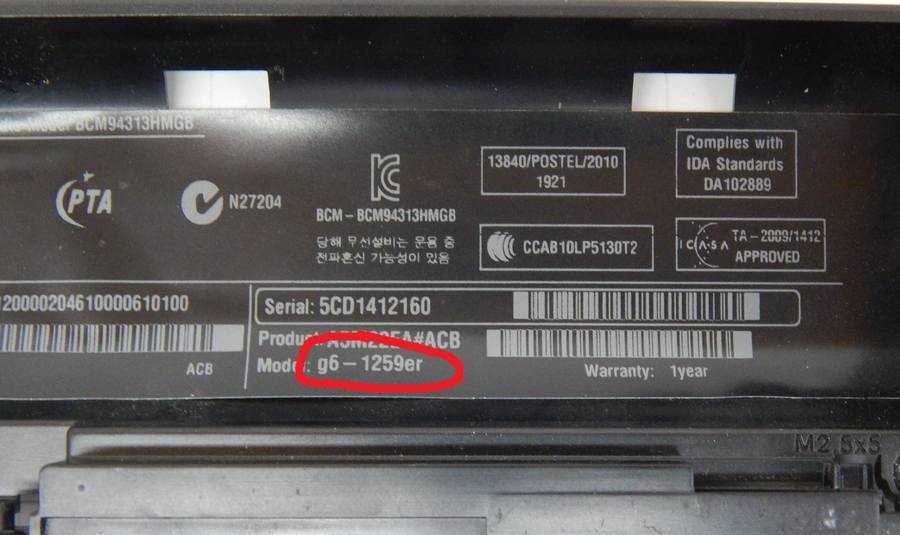 Нажмите «Информация о системе» на домашней странице.
Нажмите «Информация о системе» на домашней странице.
2. Название модели будет отображаться в красной области, как показано ниже:
Метод 3: Использование DXDIAG
1. Введите « DXDIAG » в строку поиска Windows.
2. Название модели будет отображаться как в поле BIOS . (как показано в красной области).
Способ 4: использование системной информации
1. Введите « системная информация » в строке поиска Windows.
2. Название модели будет отображаться, как показано в красной области.
Руководство покупателя
- Как узнать номер модели ноутбука Asus?
- Как найти номера деталей аккумуляторов Asus?
- Зачем покупать у AsusBatteryShop.com.au?
Доставка
- Таблица информации о доставке
- Когда мой заказ будет отправлен?
- Могу ли я изменить адрес доставки?
- Что мне делать, если на моей посылке указано, что она доставлена, но я ее так и не получил?
- Получу ли я возмещение, если откажусь от посылки?
Оплата
- Какие способы оплаты принимаются?
- Нужна ли мне учетная запись PayPal для оплаты?
- Безопасен ли PayPal?
- Почему мой платеж по кредитной карте был отклонен?
- Почему статус моего платежа все еще не принят?
Часто задаваемые вопросы по заказу
- Нужно ли мне создавать учетную запись, чтобы разместить заказ?
- Есть ли на вашем веб-сайте скрытая стоимость покупки?
- Как я могу отследить свой заказ?
- Могу ли я изменить свой заказ после его обработки?
- Мне нужна копия квитанции/счета.

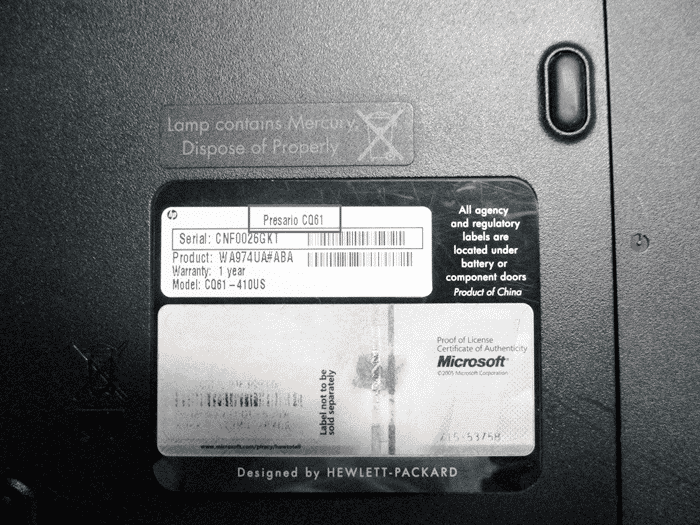





 Серийный номер указывается после слов «Серийный номер», «Серийный номер», «SSN», «S/N» или «SN».
Серийный номер указывается после слов «Серийный номер», «Серийный номер», «SSN», «S/N» или «SN». Серийный номер печатается непосредственно под штрих-кодом.
Серийный номер печатается непосредственно под штрих-кодом.

Ваш комментарий будет первым